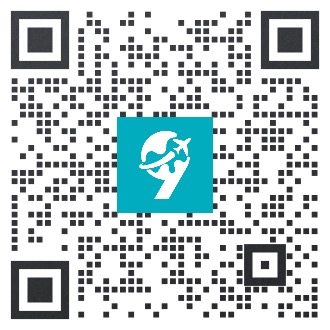目录:
1. 概述编辑
1.1 功能简介
数跨境不仅致力于提供更快的数据分析体验,还希望帮助用户培养他们的分析思维。为了实现这一目标,我们准备了模板中心。在这个中心中,我们为各行业准备了常见的分析模板,这些模板可以被复用,并且只需要替换其中的数据,即可快速生成所需的分析结果。
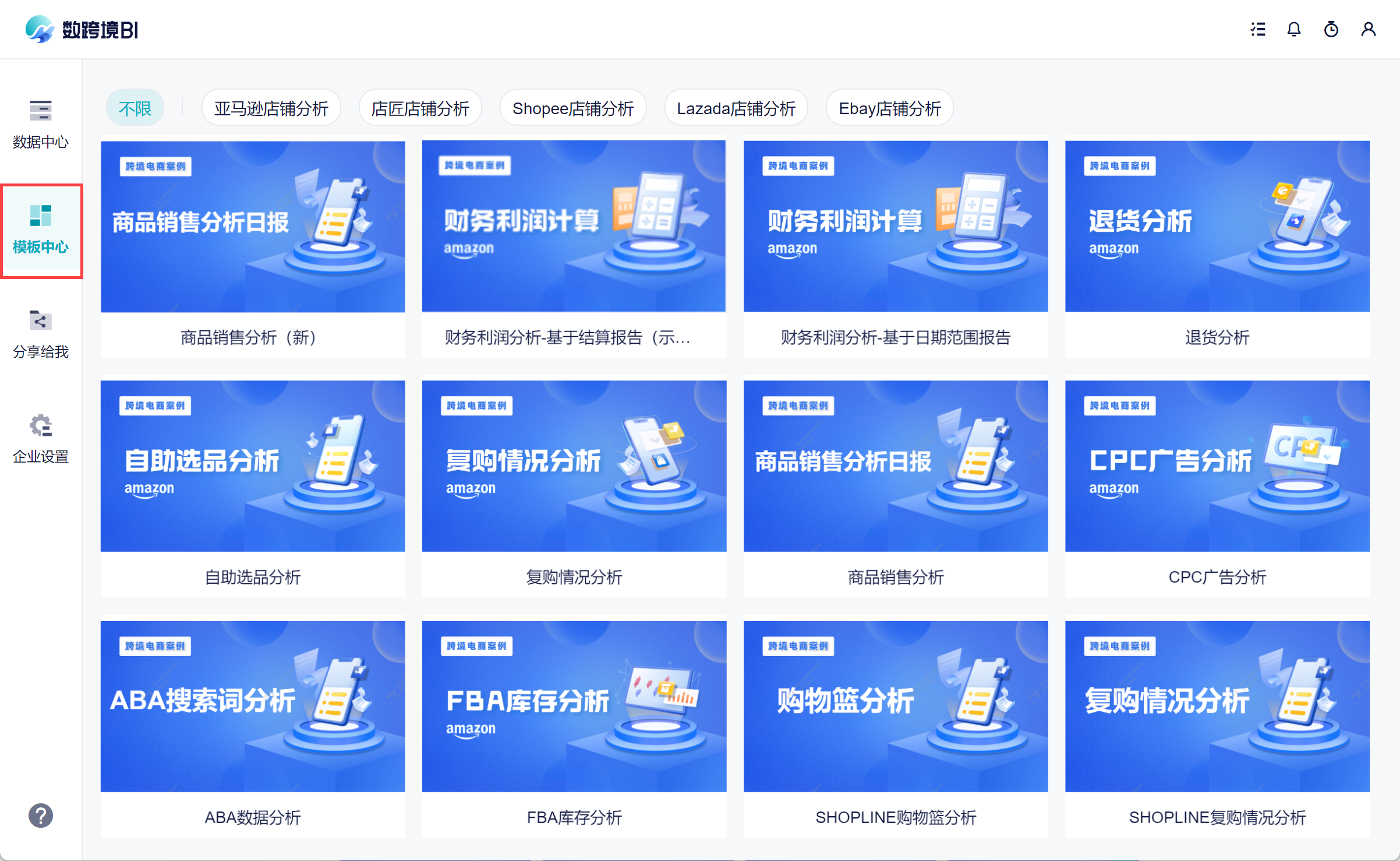
1.2 功能简介
1)「模板中心」中准备了大量分析模板供用户选择,分为两种类型的模板:
Excel 模板:应用模板后可将原始数据替换成自己本地的 Excel 表;
数据源模板:比如亚马逊数据源、店匠数据源等,可在应用模板时就替换自己的数据源数据。
2)如您需要更多的分析模板,可扫描第 4 节的二维码联系我们,我们会帮助您完成分析看板的搭建。
2. 数据源模板编辑
若在数跨境中,如果已经授权了电商数据源、比如亚马逊数据源、店匠数据源。在「应用模板」时,可直接将模板中的数据替换成自己的数据。本小节以亚马逊数据源模板为例进行介绍,其他数据源模板可参看文档进行操作。
2.1 复用亚马逊模板
1)应用数据源模板 前提条件:
2)在「模板中心」找到自己想要的模板之后,点击左上角的「应用模板」按钮,如下图所示:
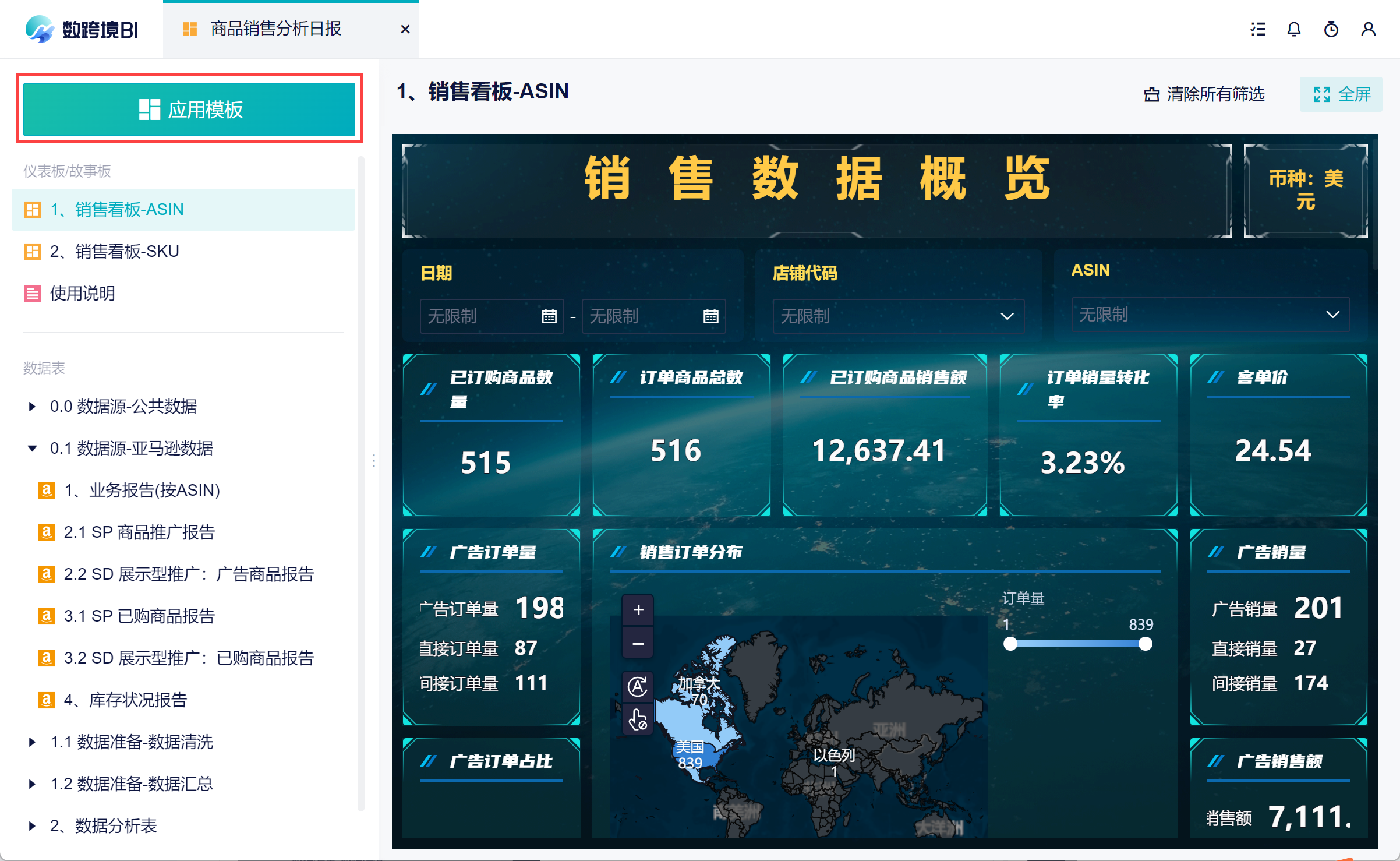
3)数跨境会自动和已添加的店铺内的数据进行匹配,用户也可以切换「选择数据范围」,手动添加替换表。确认替换后,点击「确定」。如下图所示:
注:当授权的数据表和模板中数据表的字段一致才可进行替换。
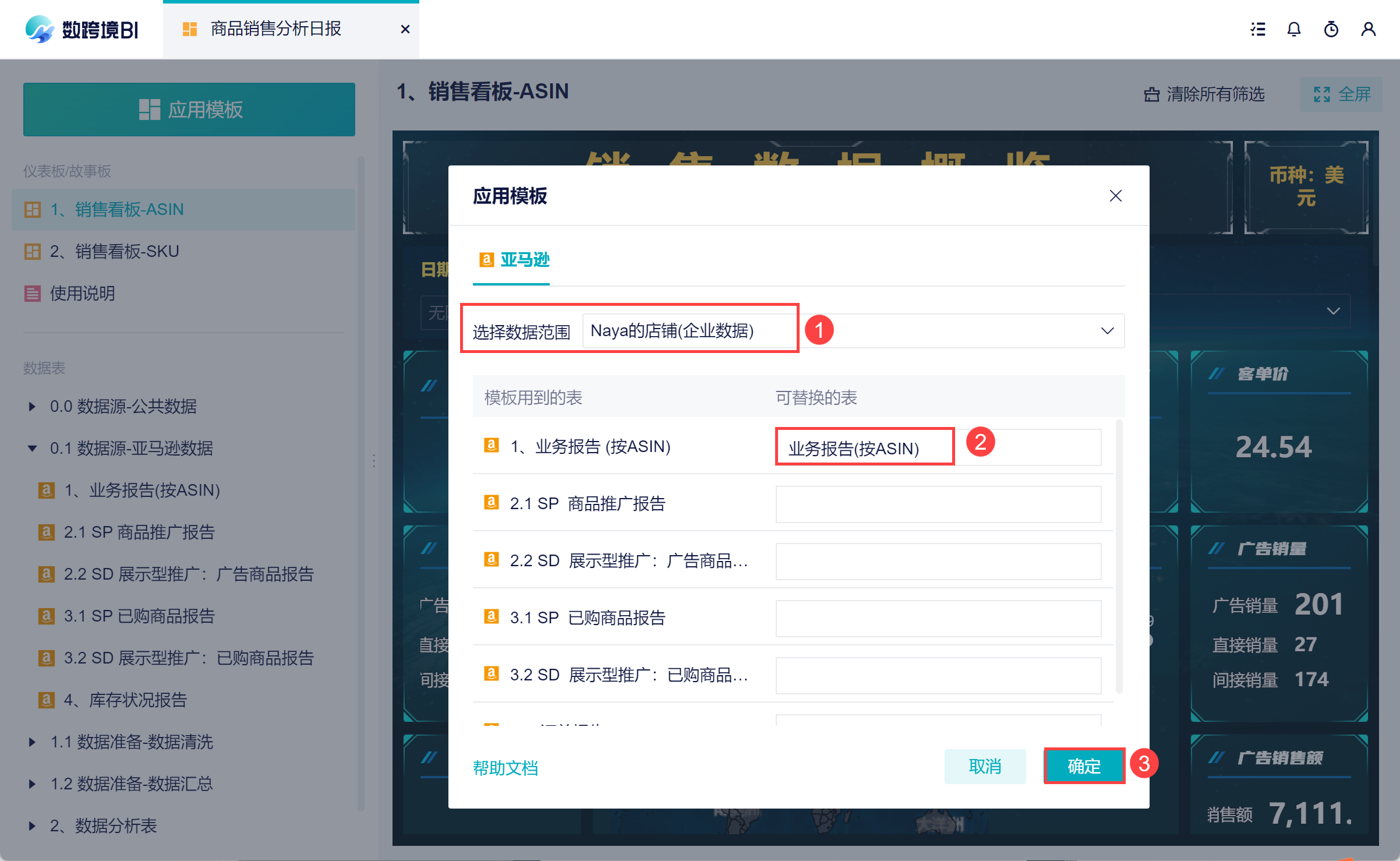
4)应用模板后,该模板中的数据会直接替换成自己的亚马逊数据,并保存在项目中,如下图所示:
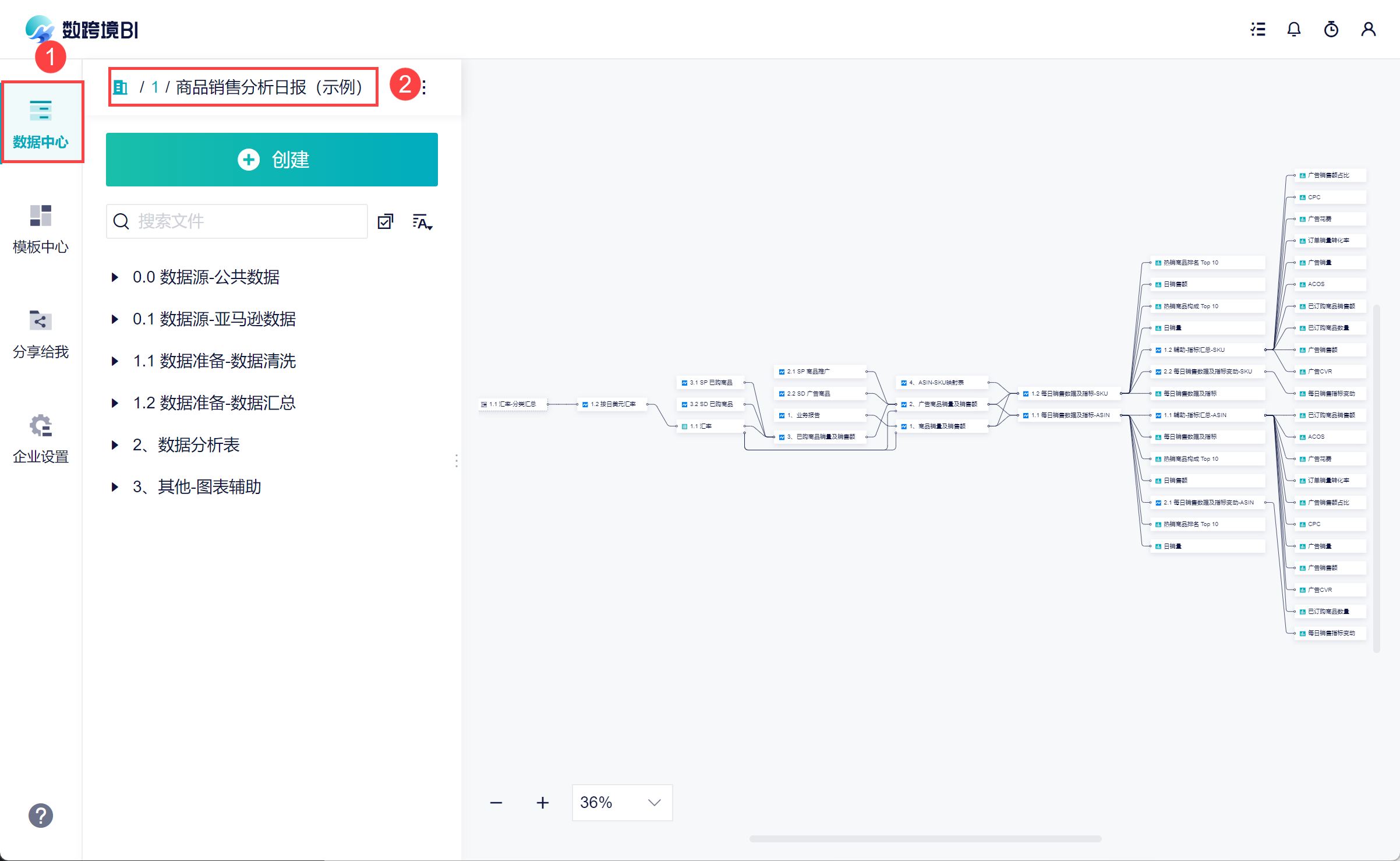
2.2 汇总多个店铺的数据表
若是多个店铺都应用了商品销售分析日报这张模板,但是想要看一下「业务数据报告」这张表所有店铺的汇总情况,该如何实现呢?只需要将多个店铺的这张表上下合并即可。
1)进入某个店铺的「业务数据报告」的编辑界面,添加分析步骤「上下合并」,如下图所示:
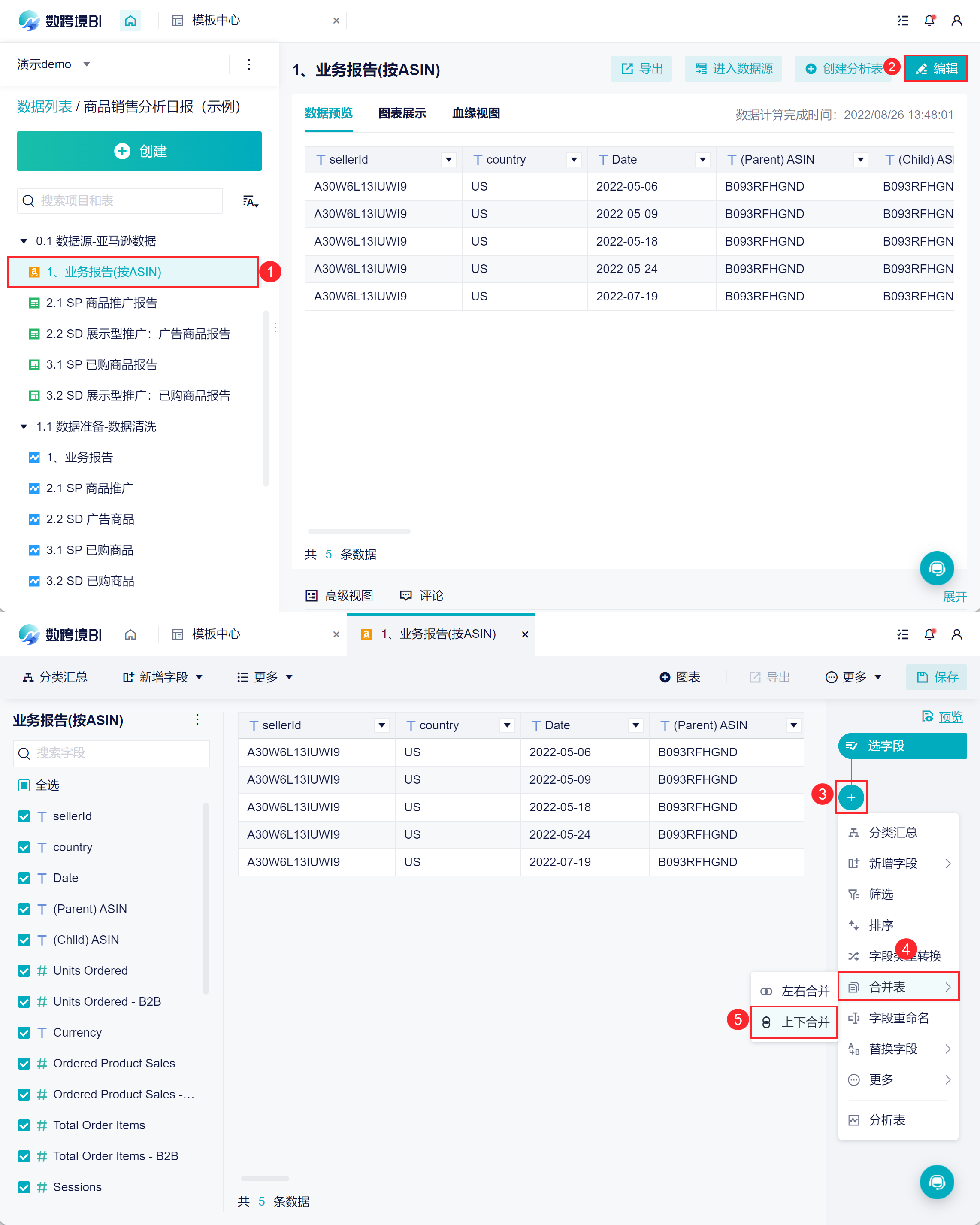
2)选择另一个店铺的「业务数据报告」这张表,点击确定,如下图所示:
注:上下合并可以选择多张表进行合并
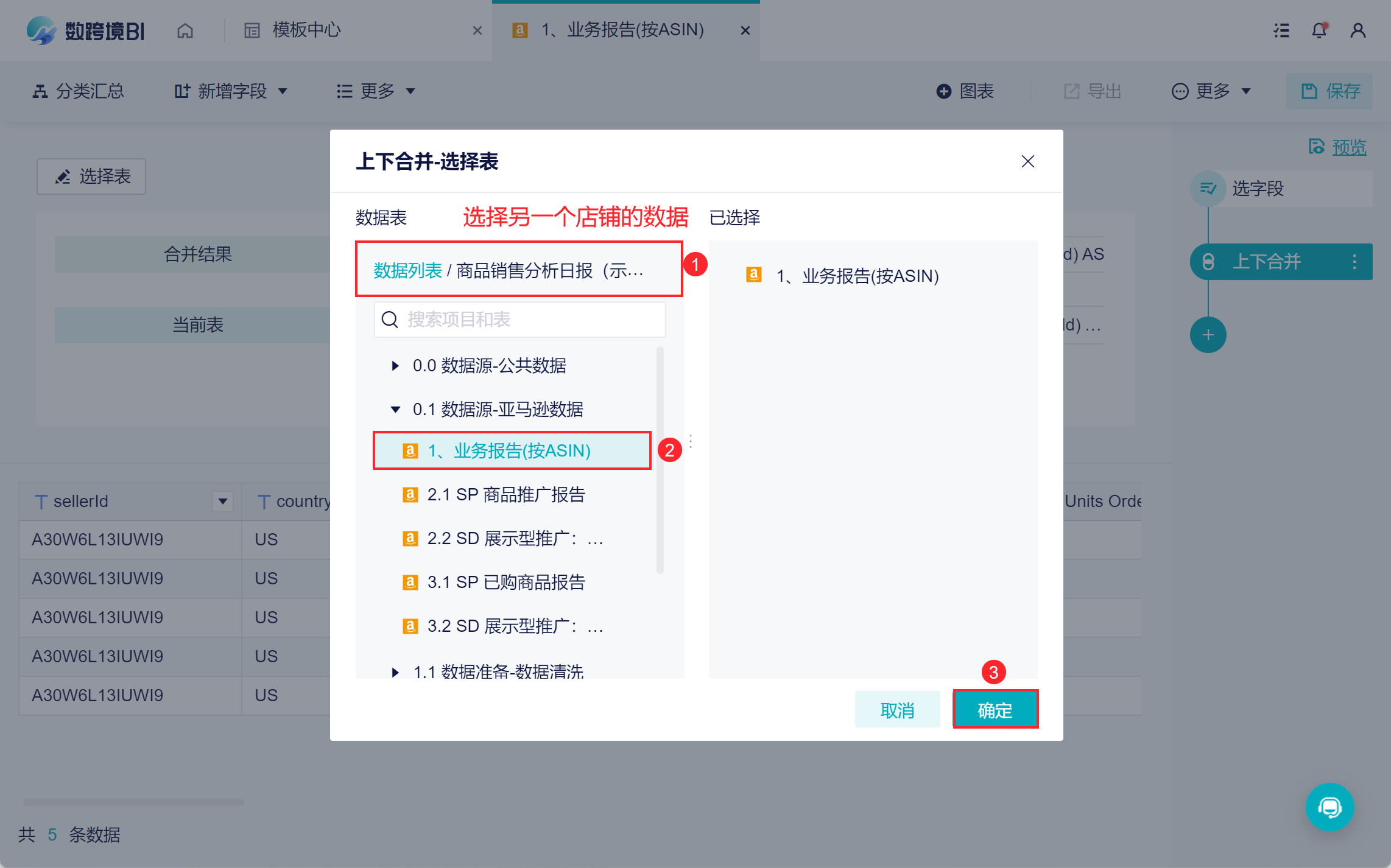
3)可以看到对应的字段都已经匹配上了,两张表的数据也合并在一起了,如下图所示:
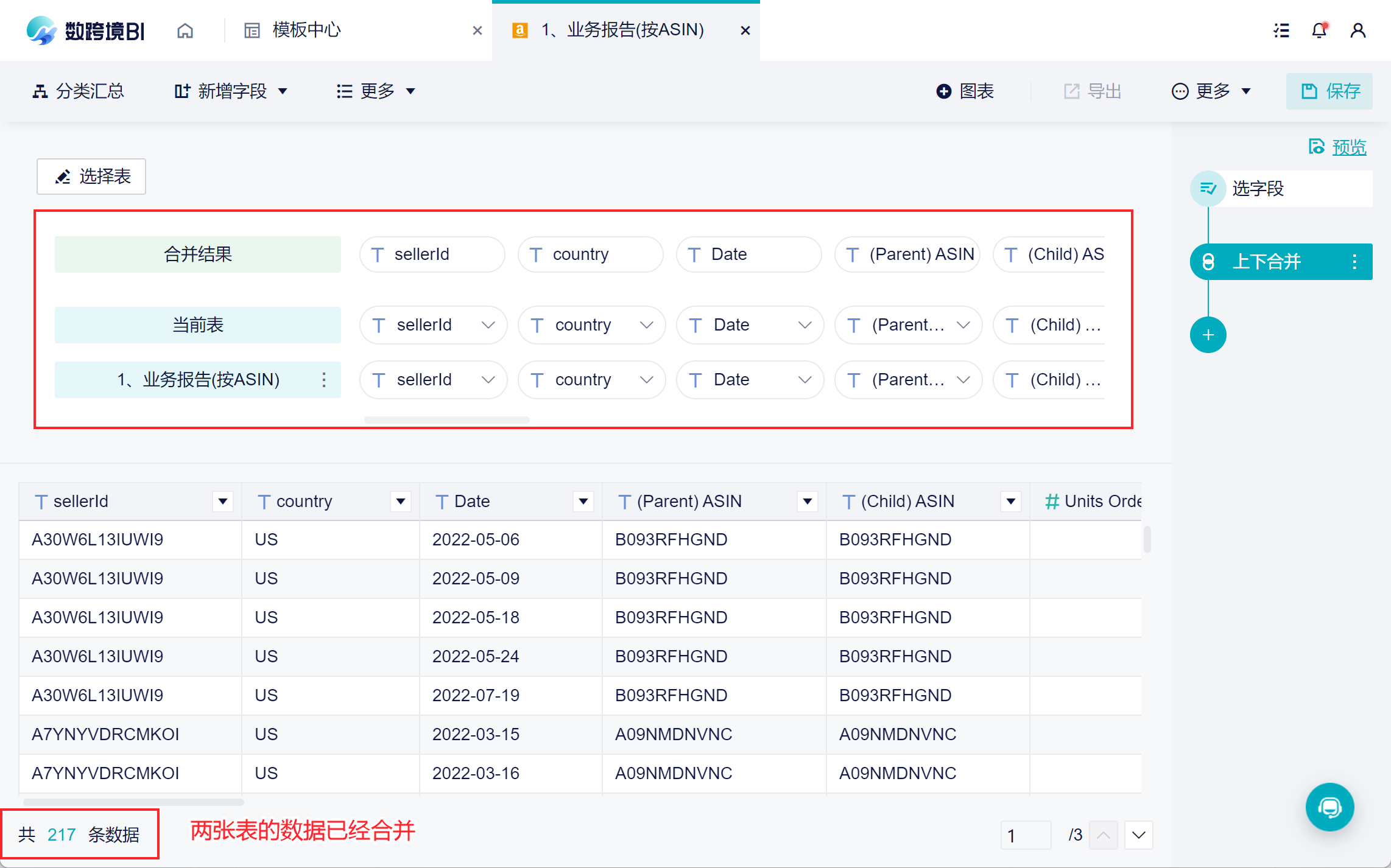
2.3 多数据源模板
如果模板的数据表包含多个数据源,比如下方的模板数据源包含「店匠」以及「Google Analytics」,在替换数据时分别替换各自数据源的表即可,与 2.1 节中的内容是一样的。如下图所示:
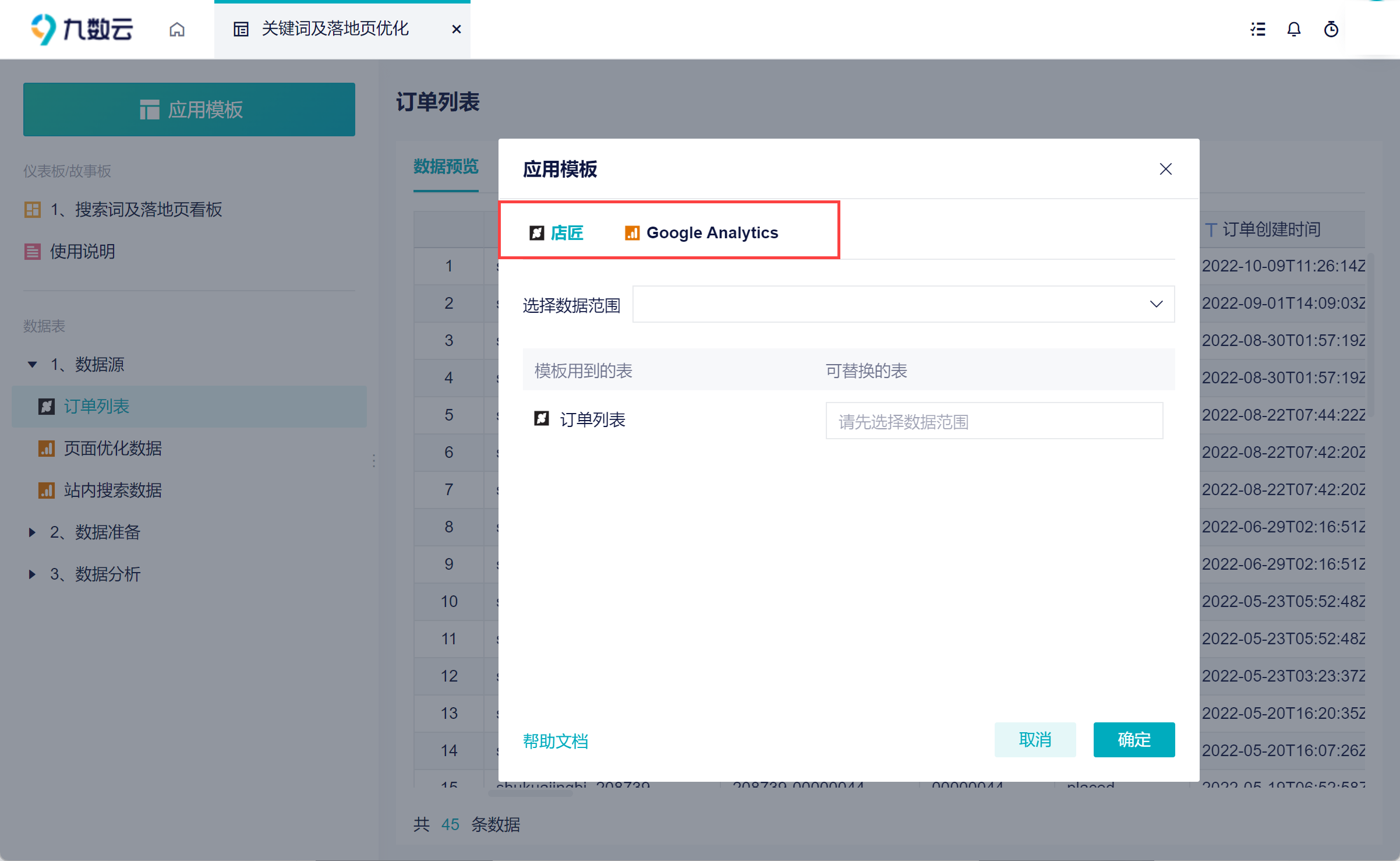
3. Excel模板编辑
3.1 应用模板
1)在「模板中心」找到适合你的模板之后,可以点击左上角的「应用模板」按钮,如下图所示: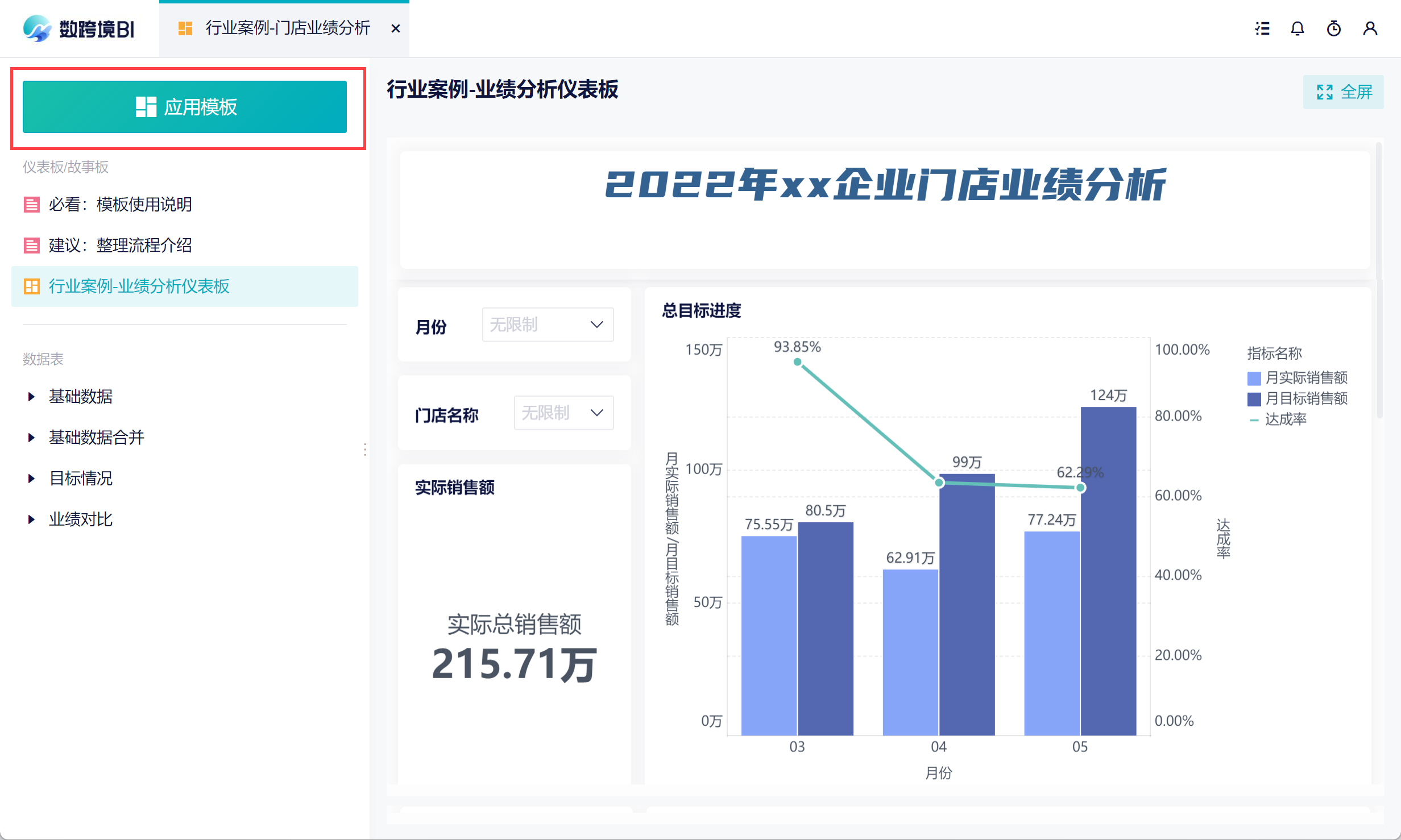
2)这样该模板的内容都会保存在主页的数据列表中,如下图所示:
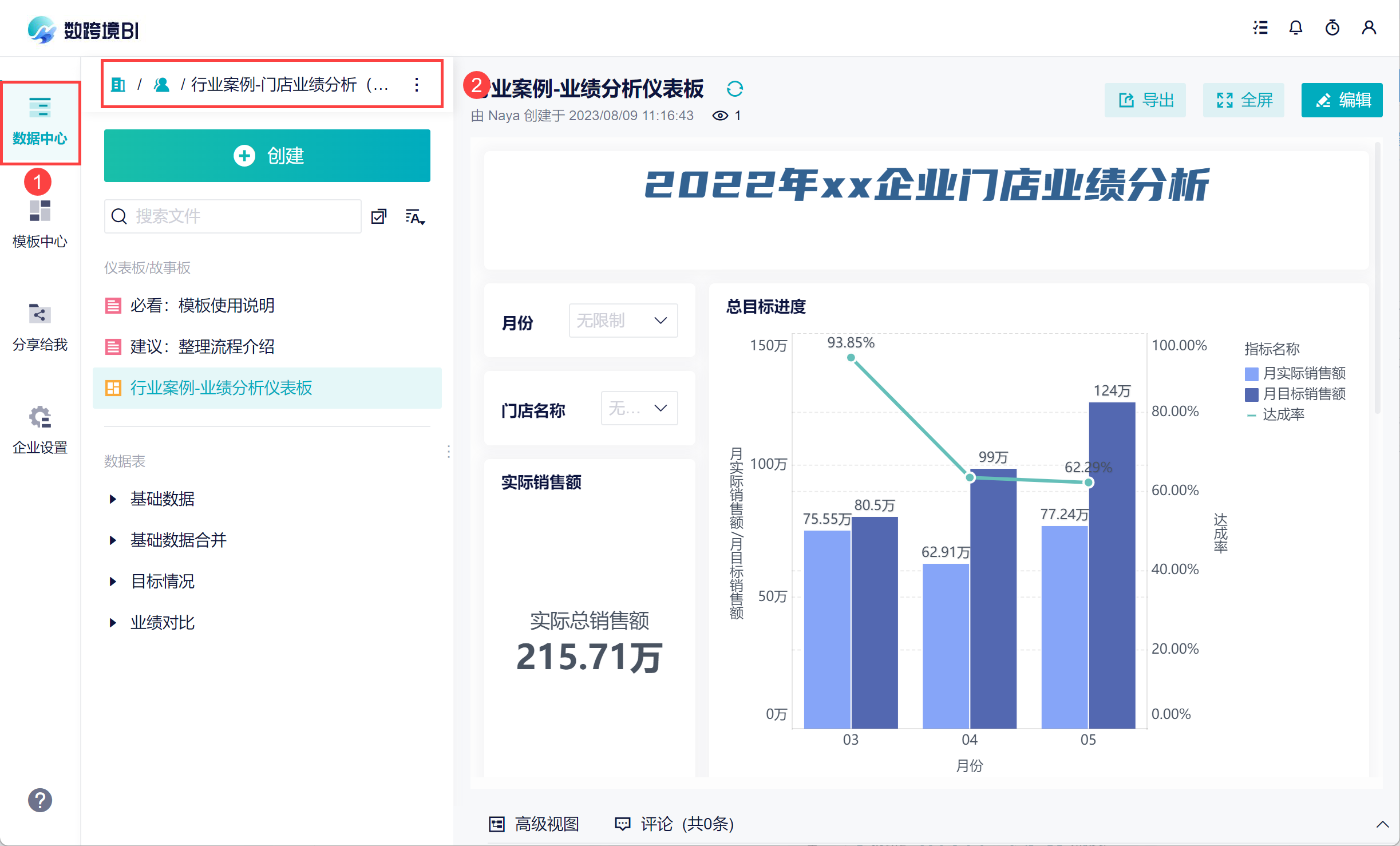
3.2 修改原始数据
接下来,你需要将模板中的数据替换为自己的内容。
1)找到原始数据表,点击「进入数据源」按钮,进入到 Excel 数据源管理界面,如下图所示:
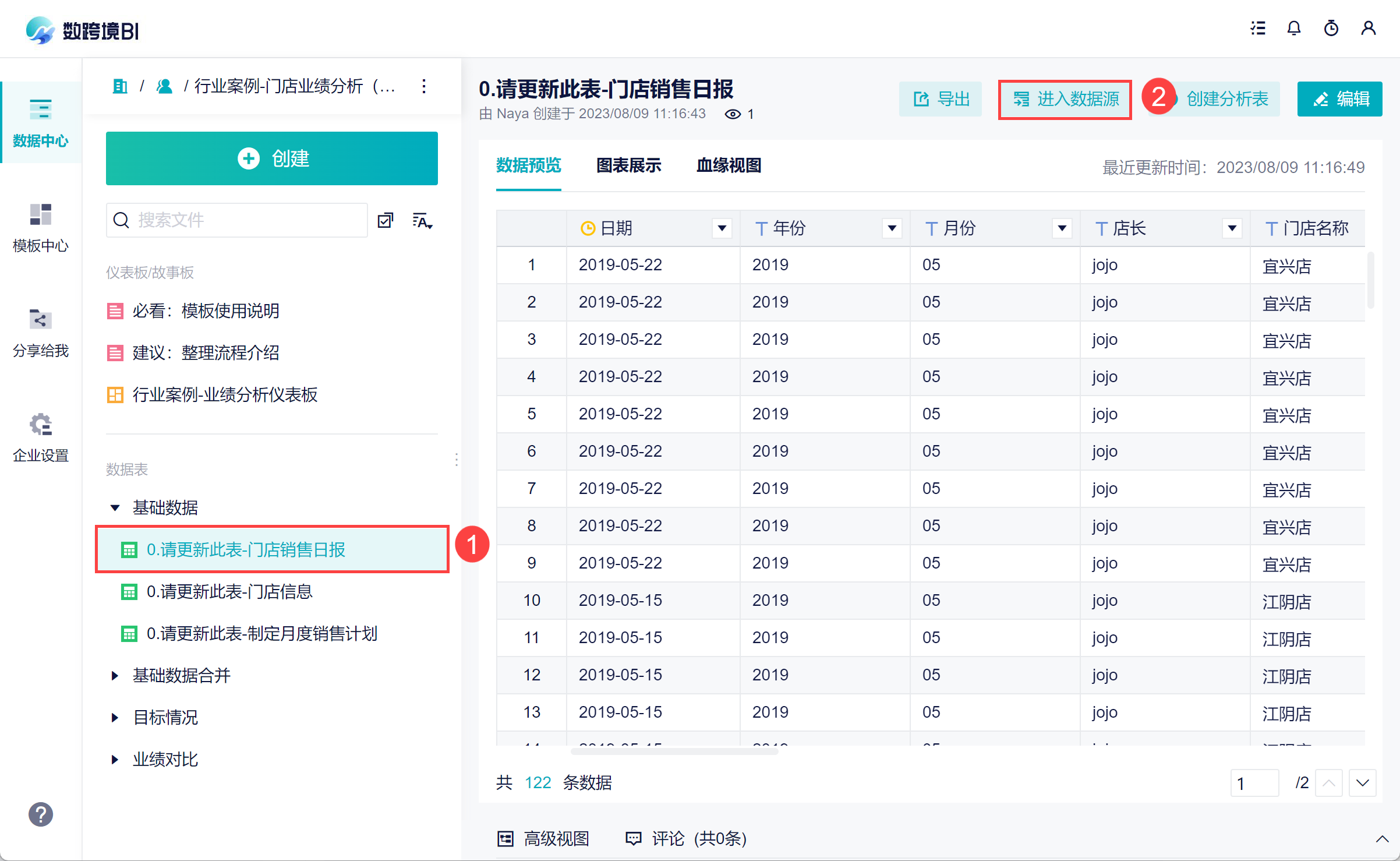
2)可以将自己的数据替换原始表的数据,点击「替换数据」按钮,如下图所示:
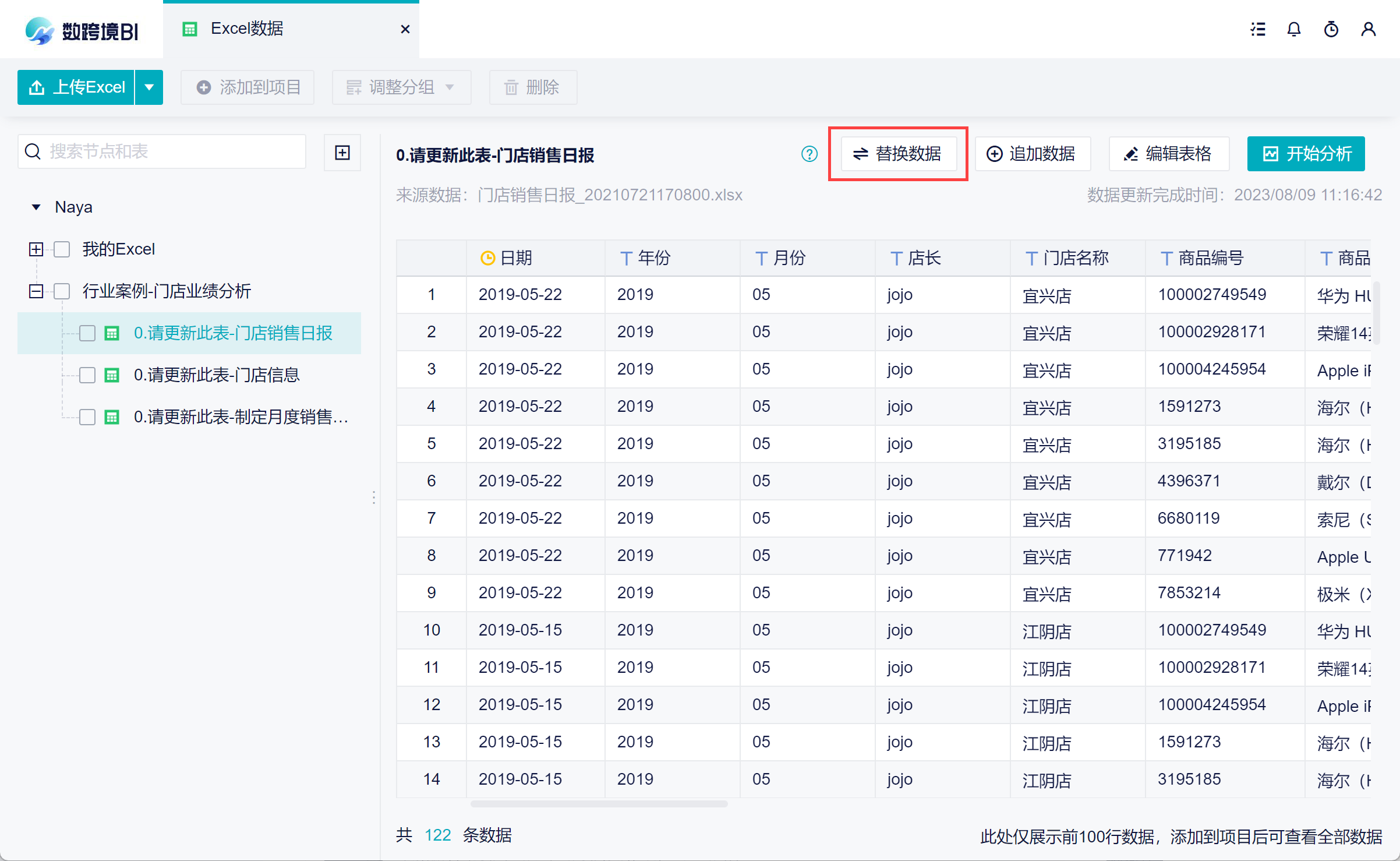
3)选择自己需要替换的数据,如果自己的字段名称和原始数据的字段名称不一样,可以修改自己的字段名称;或者在替换数据时手动匹配对应的字段。如下图所示:
详情参见:追加替换 Excel 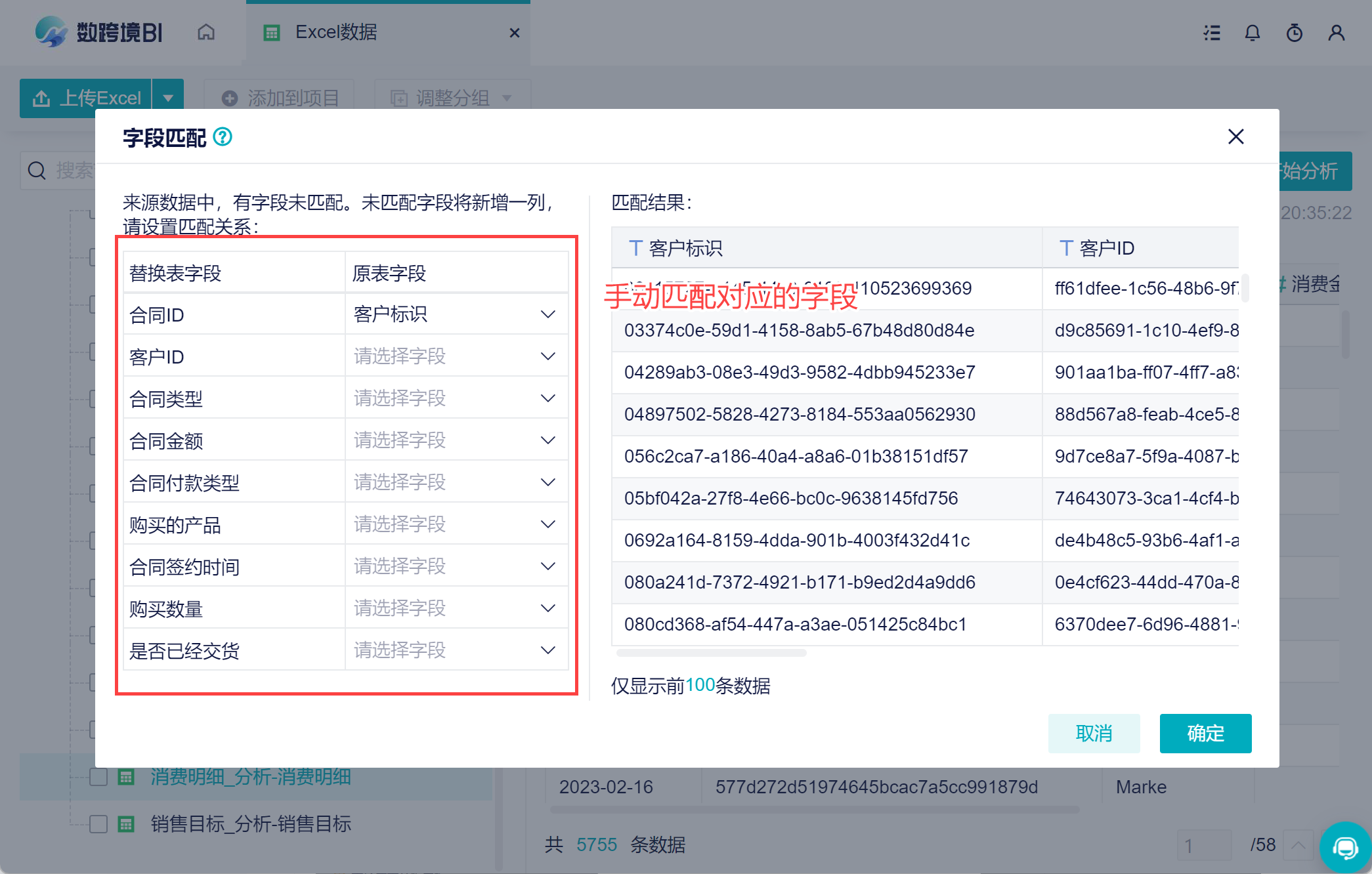
3.3 编辑分析数据
如果你想要对模板的计算步骤调整,也可以直接点击右上角「编辑」分析表。对分析表内数据进行分析步骤的调整。如下图所示:
详情参见:分析步骤概述
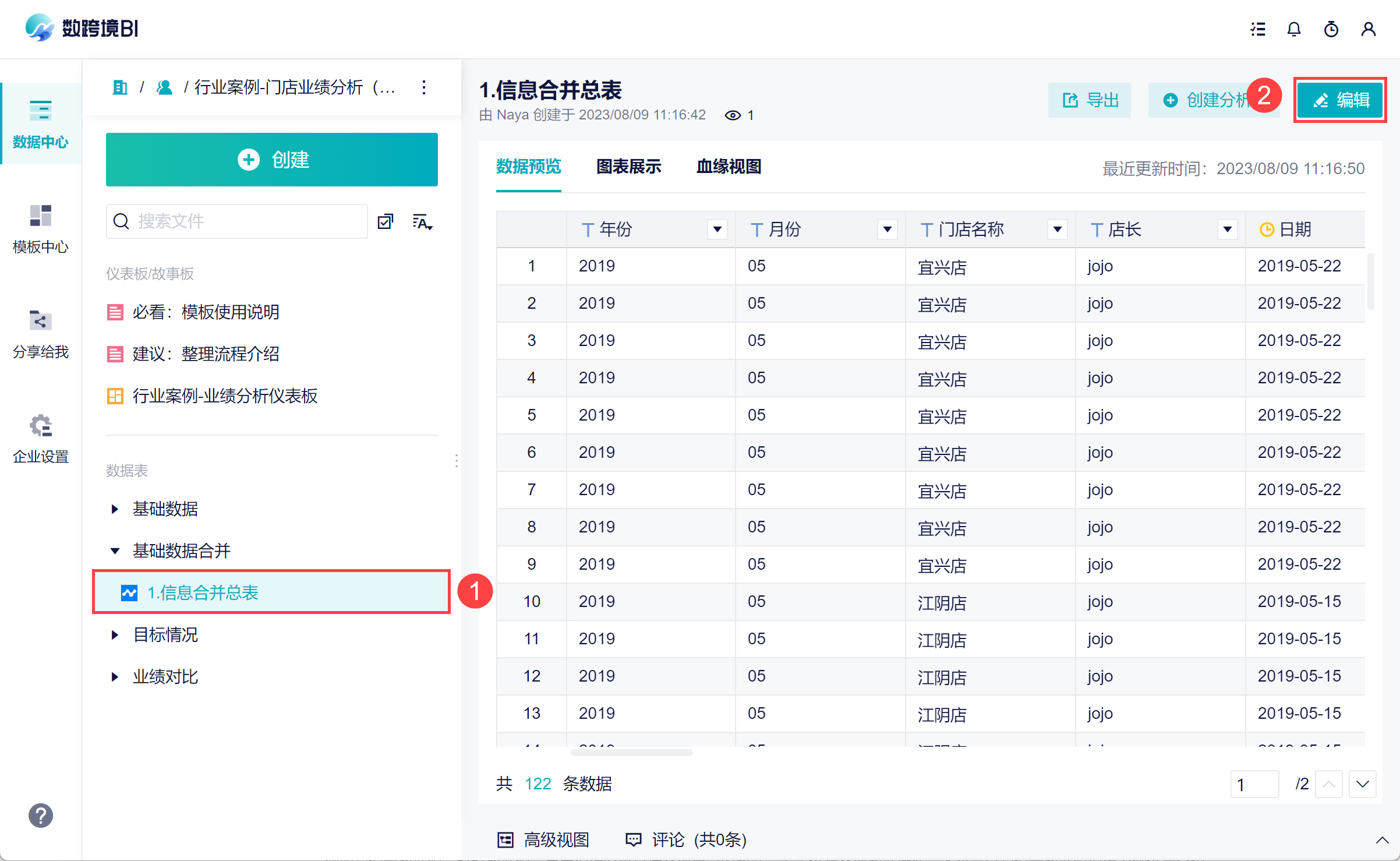
4. 更多编辑
如果您需要分析模板,可以通过下方的二维码联系到我们。
我们会通过演示数据来完成分析模板的搭建,来帮助您快速完成分析。